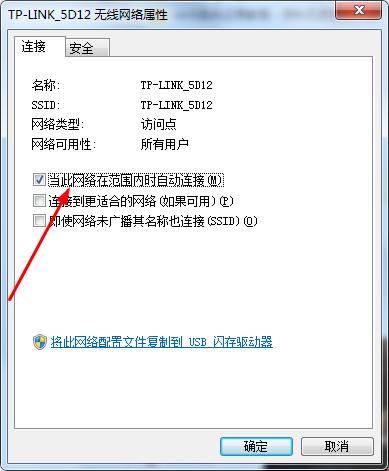电脑店w7家庭普通版是初级用户喜爱的电脑店w7系统。统计显示很多用户日常都碰到了戴尔电脑店w7 64位旗舰系统电脑店w7系统设置开启或者禁用无线网卡的操作方法的实操问题。面对戴尔电脑店w7 64位旗舰系统电脑店w7系统设置开启或者禁用无线网卡的操作方法这样的小问题,我们该怎么动手解决呢?不经常使用电脑的朋友对于戴尔电脑店w7 64位旗舰系统电脑店w7系统设置开启或者禁用无线网卡的操作方法的问题可能会无从下手。但对于电脑技术人员来说解决办法就很简单了:1、首先我们找到我们无线网连接的图标,一般情况下都会显示在我们笔记本的右下角,如图所示。;2、接着我们在用鼠标右键点击,就可以看到我们能够搜到的无线网,然后选择属性选择,如图所示。。看了以上操作步骤,是不是觉得很简单呢?如果你还有什么不明白的地方,可以继续学习小编下面分享给大家的关于戴尔电脑店w7 64位旗舰系统电脑店w7系统设置开启或者禁用无线网卡的操作方法的问题的具体操作步骤吧。
电脑店w7如何开启或关闭自动连接设置无线网的操作如下:
1、首先我们找到我们无线网连接的图标,一般情况下都会显示在我们笔记本的右下角,如图所示。;
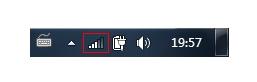
2、接着我们在用鼠标右键点击,就可以看到我们能够搜到的无线网,然后选择属性选择,如图所示。
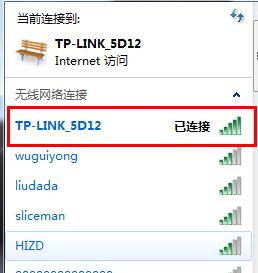
3、然后我们在点击链接选中的无线网,需要做的就是勾选或取消【当此网络在范围内时自动连接】,按照自己的要求是否要勾选。
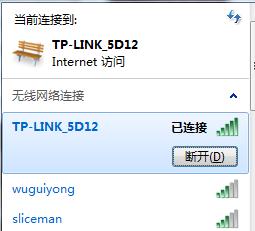
4、如果需要关闭电脑店w7的自动连接网络设置,我们就把之前设置的勾去掉就关闭了,我们然后在关机重启电脑,看看电脑的网络连接是否已经可以自动连接成功,是否可以正常上网了。